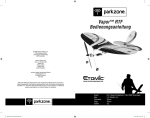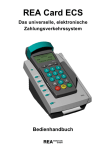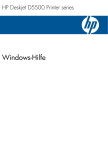Download Banksys Xentissimo
Transcript
XENTISSIMO Benutzerhandbuch nv Banksys - Haachtsesteenweg 1442 - B-1130 Brussel - België RPR Brussel - BTW BE 0418.547.872 Die Informationen in diesem Dokument können gegebenenfalls ohne jede entsprechende Mitteilung angepasst und dürfen nicht als Verpflichtung von Banksys N.V. betrachtet werden. Der Inhalt dieses Dokuments einschließlich der, jedoch nicht beschränkt auf die Marken, Designs, Logos, Texte und Abbildungen sind Eigentum von Banksys N.V. und durch das Gesetz vom 30. Juni 1994 über das Urheberrecht und verwandte Schutzrechte sowie die andere geltende Gesetzgebung geschützt. XENTISSIMO, das Banksys-Logo, und latitude sind Handelsmarken von Banksys. Linux ist eine eingetragene Handelsmarke von Linus Torvalds, Java ist eine eingetragene Handelsmarke von Sun Microsystems Inc. und ARM ist eine eingetragene Handelsmarke von ARM Limited. Ohne vorherige schriftliche Genehmigung von Banksys N.V. darf der Inhalt des Dokuments in keiner Form von oder im Auftrag einer dritten Partei reproduziert werden. Mit Ausnahme der eingeschränkten Lizenz, bestimmtes Material aus diesem Dokument für nichtkommerzielle oder persönliche Zwecke herunterzuladen und auszudrucken, lässt sich aus keiner Information in diesem Dokument das Recht oder die Lizenz für die Nutzung des Materials ableiten, das Eigentum von Banksys N.V. ist. Banksys N.V. erstellt dieses Dokument mit großer Aufmerksamkeit und Sorgfalt und strebt danach, alle Informationen möglichst korrekt zu erteilen. Banksys N.V. übernimmt jedoch keinerlei gesetzliche oder kommerzielle Garantie für die in diesem Dokument beschriebene Technologie. Somit wird die Technologie an die Parteien “as is” geliefert, und zwar ohne jede ausdrücklich oder implizit genannte Garantie oder Gewährleistung, einschließlich des Handelswerts und der Eignung für einen bestimmten Zweck. Banksys N.V. kann für die Genauigkeit, Vollständigkeit oder Nützlichkeit jedweder Informationen, Produkte oder Prozesse, die in diesem Dokument genannt werden, weder verantwortlich noch haftbar gemacht werden. Laut Interpretation der geltenden Gesetzgebung im weitesten Sinne, sind weder Banksys N.V. noch ihre Tochter- oder Muttergesellschaften, Geschäftsführer, Arbeitnehmer oder Vertreter für Schäden verantwortlich, die durch die Verwendung der in diesem Dokument beschriebenen Technologie (einschließlich der, jedoch nicht beschränkt auf die direkten, indirekten, zufälligen Folgeschäden, Geldstrafen oder Gewinneinbußen) verursacht werden. Die vorliegenden Allgemeinen Bedingungen unterliegen der belgischen Gesetzgebung. Im Falle eines Konflikts hinsichtlich der Interpretation oder der Verwendung dieses Dokuments sind die Gerichte in Brüssel zuständig. Art. XXXXXXXXXX Benutzerhandbuch XENTISSIMO Version T.L.1.3 © Banksys, Oktober 2006 nv Banksys - Haachtsesteenweg 1442 - B-1130 Brussel - België RPR Brussel - BTW BE 0418.547.872 XENTISSIMO - Benutzerhandbuch 1 Einleitung ...........................................................................................................................................5 2 Allgemeine Sicherheitshinweise .........................................................................................................6 2.1. Auspacken des XENTISSIMO-Terminals.....................................................................................6 2.2. Sicherheitsinformationen............................................................................................................6 2.2.1 XENTISSIMO-Terminal betreiben...........................................................................................7 2.2.2 XENTISSIMO-Terminal öffnen ...............................................................................................8 2.2.3 XENTISSIMO-Terminal entsorgen ..........................................................................................9 2.3. Wartung des XENTISSIMO-Terminals ........................................................................................9 2.3.1 Gehäuse und Display reinigen...............................................................................................9 2.3.2 Chipkartenleser und Magnetkartenleser reinigen ...................................................................9 2.3.3 Reinigen des XENTISSIMO-Ladegeräts...................................................................................9 3 Technische Daten.............................................................................................................................10 4 Grundsätzliche Hardware-Funktionen .............................................................................................11 4.1. Das Terminal ...........................................................................................................................11 4.2. Das Ladegerät ..........................................................................................................................12 4.3. Netzteil und Kfz-Anschlusskabel..............................................................................................14 5 Anschluss des XENTISSIMO-Terminals.............................................................................................15 5.1. Vorbereiten des XENTISSIMO-Terminals für den Betrieb .........................................................15 5.1.1 Akku einsetzen ....................................................................................................................15 5.1.2 Installieren der SIM-Karte.....................................................................................................17 5.1.3 Druckerpapier einlegen .......................................................................................................19 5.1.4 Gürtelclip anbringen............................................................................................................20 5.1.5 XENTISSIMO auf einem Tresen installieren .........................................................................21 5.1.6 XENTISSIMO in einer Wandhalterung installieren ...............................................................21 5.2. XENTISSIMO in Betrieb nehmen..............................................................................................23 5.3. XENTISSIMO-Ladegerät in Betrieb nehmen..............................................................................24 6 Bedienung des XENTISSIMO-Terminals ...........................................................................................26 6.1. Verwenden des PIN-Sichtschutzes ...........................................................................................26 6.2. Bedienen der Kartenleser .........................................................................................................26 6.2.1 Chipkartenleser....................................................................................................................26 6.2.2 Magnetkartenleser ...............................................................................................................26 6.3. Bedienen des Druckers ............................................................................................................27 6.4. Laden des Akkus ......................................................................................................................27 6.5. XENTISSIMO-Terminal neu starten oder ausschalten ...............................................................28 6.6. Anschließen eines seriellen Endgeräts an das XENTISSIMO-Terminal ......................................28 7 Bedienung des XENTISSIMO-Ladegeräts ..........................................................................................30 8 Transaktionen ausführen ..................................................................................................................31 8.1. Zahlungsabwicklung ................................................................................................................31 8.1.1 ELV ......................................................................................................................................31 8.1.2 POZ.....................................................................................................................................32 8.1.3 Electronic Cash mit Magnetstreifenkarte ..............................................................................32 8.1.4 Electronic Cash mit Chip .....................................................................................................32 8.1.5 GeldKarte ............................................................................................................................32 8.1.6 Maestro................................................................................................................................32 8.1.7 Kreditkarte ...........................................................................................................................32 8.2. Stornierung einer Zahlung........................................................................................................33 8.3. Das Auswahl-Menü..................................................................................................................33 8.4. Kreditkartenfunktionen.............................................................................................................34 8.4.1 TRINKGELD.........................................................................................................................34 8.4.2 RESERVIERUNG ..................................................................................................................35 8.4.3 GUTSCHRIFT ......................................................................................................................36 3 XENTISSIMO - Benutzerhandbuch 8.4.4 8.4.5 9 MAILORDER........................................................................................................................37 TELEFONISCHE AUTHORISIERUNG...................................................................................37 Benutzermenü ..................................................................................................................................39 9.1. Das "Journal"-Menü..................................................................................................................40 9.1.1 Upload Umsätze..................................................................................................................40 9.1.2 Kassenschnitt .......................................................................................................................40 9.1.3 Aufrufen der letzten Transaktion ..........................................................................................40 9.1.4 Zwischensummen................................................................................................................40 9.1.5 Konfiguration .......................................................................................................................40 9.1.6 Kassenschnitt Beleg .............................................................................................................40 9.2. Das Diagnose-Menü ................................................................................................................41 9.3. Das Verwaltungs-Menü............................................................................................................41 9.3.1 Terminal Settings .................................................................................................................41 9.3.2 Telekombeleg ......................................................................................................................41 9.4. Das Kredit-Menü......................................................................................................................42 9.4.1 Transaktionstypen................................................................................................................42 9.4.2 Zweiter Beleg.......................................................................................................................42 9.5. Das GeldKarte-Menü ...............................................................................................................42 9.5.1 Kassenschnitt .......................................................................................................................42 9.5.2 Einreichen............................................................................................................................43 9.5.3 Wiedereinreichen ................................................................................................................43 9.5.4 Datei-Löschen......................................................................................................................43 9.5.5 Belegdruck...........................................................................................................................43 9.5.6 Händlerkartenstatus .............................................................................................................44 9.6. Das Remote Access-Menü........................................................................................................44 9.7. Das Fernladen-Menü................................................................................................................44 10 Mögliche Fehlermeldungen und Lösungen .......................................................................................45 11 Wichtige Adressen und Telefonnummern ........................................................................................48 12 Informationen zu Ihrem Terminal ....................................................................................................48 4 XENTISSIMO - Benutzerhandbuch 1 Einleitung Wir gratulieren Ihnen zu Ihrer Entscheidung für das Banksys Terminal. Das XENTISSIMO ist das neueste mobile Terminal von Banksys. Gepaart mit einem revolutionären Design steht es für das permanente Bestreben von Banksys, den Zahlungsverkehr mit Karten noch effektiver zu gestalten. Das XENTISSIMO ist ein mobiles Bezahlterminal, das in den unterschiedlichsten Situationen die ideale Lösung bietet: Transaktionen außer Haus, Werbeaktionen in Märkten, Gastronomie etc. Die wichtigsten Merkmale des Terminals sind: − Kompaktes Design, geringes Gewicht und echte Mobilität. − Tastatur mit Hintergrundbeleuchtung, helles, großes Display, leicht zugängliche Kartenleser, schneller, geräuscharmer Drucker und wiederaufladbarer langlebiger Lithium-Ionen-Akku. − Aufklappbarer PIN-Sichtschutz, nahtlos in das Design des Terminals integriert. − GSM/GPRS-Kommunikationsschnittstelle. In diesem “Handbuch” wird beschrieben, wie Sie vorgehen müssen, bei der Inbetriebnahme vom Terminal, und bei dem Bezahlvorgang mit hilfe von Debitkarten, Kreditkarten und der GeldKarte. Für den einwandfreien Betrieb empfehlen wir Ihnen ausdrücklich die Sicherheitshinweise sorgfältig zu beachten. 5 XENTISSIMO - Benutzerhandbuch 2 Allgemeine Sicherheitshinweise Bei der Installation Ihres Terminals kann Ihnen ein Techniker oder Kundendienstmitarbeiter behilflich sein. Wenn Sie die Installation selbst vornehmen wollen, gehen Sie wie nachstehend beschrieben vor. Warnhinweise: o Wenn Sie das XENTISSIMO-Terminal installieren, übernimmt der Fachhändler oder Banksys keinerlei Haftung oder Kosten für Fehlfunktionen, Ausfälle oder sonstige Unregelmäßigkeiten, die in Folge unsachgemäßer Behandlung oder Verwendung des Terminals entstehen. o Sollten Sie feststellen, dass ein Bauteil des XENTISSIMO-Terminals nicht passt, blockiert oder eine sonstige Fehlfunktion aufweist, wenden Sie sich an Ihren Fachhändler, bei dem Sie das Terminal gekauft haben. Versuchen Sie keinesfalls, Änderungen oder Reparaturen daran selbst vorzunehmen. o Alle Zubehörteile wie Akku, Kabel, Netzteil etc. müssen von Ihrem Fachhändler oder einer anderen autorisierten Quelle geliefert werden. o Bevor Sie mit der Installation Ihres XENTISSIMO beginnen, lesen Sie sorgfältig die nachfolgenden Sicherheitshinweise. 2.1. Auspacken des XENTISSIMO-Terminals Wenn Sie das XENTISSIMO-Terminal ausgepackt haben, gehen Sie wie folgt vor: 1. Überzeugen Sie sich, dass alle zum Lieferumfang gehörigen Teile vorhanden sind. Zum Lieferumfang gehören: Paket XENTISSIMO-Terminal Inhalt o Standard: o o o o o o XENTISSIMO-Terminal Netzteil Netzkabel Akku Gürtelclip Dokumentation Ihres Händlers o Optional: o o o Xentissimo Ladegerät mit Sturzsicherung Kfz-Anschlusskabel für Anschluss an Zigarettenanzünder Kfz-Anschlusskabel für DirektAnschluss an Akku Sollte eines dieser Teile fehlen, informieren Sie bitte unverzüglich Ihren Fachhändler. 2. Überprüfen Sie Versandkarton und Inhalt auf Beschädigungen. Sollten Teile des Inhalts beschädigt sein, informieren Sie bitte umgehend Ihren Fachhändler. Tipp: Bewahren Sie den Versandkarton und das Verpackungsmaterial auf, damit Sie Ihre Geräte später gegebenenfalls wieder verpacken und sicher transportieren können. 2.2. Sicherheitsinformationen Achtung: Bei Nichtbeachtung der im vorliegenden Handbuch enthaltenen Anweisungen und Vorsichtsmaßnahmen übernimmt Banksys keinerlei Haftung 6 XENTISSIMO - Benutzerhandbuch 2.2.1 XENTISSIMO-Terminal betreiben o o Das XENTISSIMO-Terminal kann ausschließlich als Bezahlterminal verwendet werden, nicht jedoch für andere Zwecke. Das XENTISSIMO und das Ladegerät sollten nicht unmittelbar Hitze, offenem Feuer, Kälte, Feuchtigkeit oder Öl, elektrischem Strom, Strahlung, Wasser, Luftfeuchte, heftigen Stößen, Erschütterungen, Chemikalien oder anderen Bedingungen ausgesetzt werden, die sich negativ auf elektronische Geräte auswirken können. Das XENTISSIMO und das Ladegerät dürfen nicht in Kühlschränken, Abtausystemen oder Mikrowellenherden aufbewahrt und auch nicht mit einem Haartrockner oder einem Hochdruckreiniger behandelt werden. o Lassen Sie das XENTISSIMO oder das Ladegerät nicht fallen und werfen Sie es nicht; stellen oder legen Sie keine schweren Gegenstände darauf ab und klemmen Sie das Gerät nicht ein. Bewahren Sie das Gerät nicht zusammen mit Lebensmitteln oder anderen zum Verzehr bestimmten Waren auf. Lagern Sie das Gerät nicht zusammen mit explosionsgefährdeten Stoffen wie Feuerzeugbenzin, Benzin, Ether oder ähnlichen. o Benutzen Sie das XENTISSIMO nicht, während Sie ein Fahrzeug führen. Verstauen Sie das Terminal immer sicher im Ladegerät; legen Sie das Terminal keinesfalls auf den Beifahrersitz oder an einen anderen Platz ab, wo es im Falle eines Zusammenstoßes oder einer plötzlichen Vollbremsung ungesichert wäre und eine Verletzungsgefahr darstellen könnte. Platzieren Sie es nicht in dem Bereich über dem Airbag oder im Entfaltungsbereich des Airbags. o Bevor Sie das XENTISSIMO in einem gasbetriebenen Fahrzeug einsetzen, müssen Sie sich überzeugen, dass das Fahrzeug die einschlägigen Brandschutz- und Sicherheitsbestimmungen einhält. o Behandeln Sie Ihr XENTISSIMO mit Sorgfalt: Es besteht kein Garantieanspruch bei Bruch. o Ihr XENTISSIMO ist mit einer Schnittstelle für Wireless LAN (WiFi) ausgestattet, die im 2,4-GHzSpektrum arbeitet. Verschiedene andere Geräte im Haushalt, beispielsweise Schnurlostelefone, Garagentoröffner, Babyphone und Mikrowellenherde verwenden unter Umständen denselben Frequenzbereich. Jedes dieser Geräte kann sich störend auf ein WiFi-Heimnetzwerk auswirken und seine Leistung herabsetzen bzw. sogar die Netzwerkverbindungen unterbrechen. Möglicherweise ist Ihr XENTISSIMO auch mit einer GSM/GPRS-Schnittstelle ausgestattet, die für die Kommunikation Funkfrequenzen (HF) mit niedrigerer Leistung verwendet. Die meisten elektronischen Geräte, beispielsweise in Krankenhäusern und Kraftfahrzeugen, sind gegen Funkstörungen abgeschirmt. Sie sollten sich dennoch bewusst sein, dass beschädigte oder unzureichend abgeschirmte Geräte durch Funkfrequenzen beeinflusst werden können. Schalten Sie daher Ihr XENTISSIMO überall dort aus, wo entsprechende Hinweise zu finden sind, also etwa bei Betreten von medizinischen Einrichtungen oder beim Einsteigen in ein Flugzeug. o Das XENTISSIMO wird mit Akku betrieben; verwenden Sie ausschließlich den von Ihrem Fachhändler zusammen mit dem XENTISSIMO gelieferten Akku. o Verwenden Sie den Akku nur für den vorgesehenen Einsatzzweck. Halten Sie den Akku von Kindern fern. Der Akku kann explodieren, wenn er beschädigt wird oder mit offenem Feuer bzw. sehr hohen Temperaturen in Berührung kommt. Nehmen Sie den Akku keinesfalls auseinander und schließen Sie ihn nicht kurz. Zu einem ungewollten Kurzschluss kann es kommen, wenn durch einen metallischen Gegenstand die beiden Pole des Akkus miteinander verbunden werden. Dazu kann es zum Beispiel kommen, wenn Sie einen Reserveakku in der Tasche zusammen mit einem Geldstück, einer Klammer, einer Halskette oder einer Haarnadel o. ä. transportieren. Keinesfalls Nägel in den Akku schlagen, mit einem Hammer darauf schlagen, auf den Akku treten oder den Akku sonstigen Formen von Gewalteinwirkung oder heftigen Stößen aussetzen. Führen Sie keine Lötarbeiten unmittelbar am Akku aus. Legen Sie den Akku nicht in einen Mikrowellenherd, einen Hochdruckbehälter oder auf eine Induktionskochfläche. Setzen Sie den Akku keinesfalls Wasser oder Salzwasser aus und achten Sie darauf, dass der Akku nicht nass wird. Wenn der Akku bei Benutzung, beim Laden oder bei der Lagerung ungewöhnliche Gerüche 7 XENTISSIMO - Benutzerhandbuch abgibt, sich heiß anfühlt, Farbe oder Form verändert oder in irgend einer Weise nicht normal erscheint, muss er sofort außer Betrieb genommen werden. 2.2.2 o Wird der Akku an einem sehr heißen oder sehr kalten Ort aufbewahrt, beispielsweise in einem geschlossenen Auto im Sommer bzw. im Winter, nehmen die Kapazität und die Lebensdauer des Akkus ab. Idealerweise wird der Akku zwischen 15 und 25 °C gehalten. o Verwenden Sie ausschließlich das von Ihrem Fachhändler mitgelieferte Netzteil, um den Akku aufzuladen. Vergewissern Sie sich in regelmäßigen Abständen, dass sich das Netzteil nicht überhitzt. o Ziehen Sie das Netzteil ab, bevor Sie das Gehäuse des Terminals oder das Display reinigen oder wenn das XENTISSIMO gewartet oder repariert werden muss. o Benutzen Sie an dem Gleichstromausgang des Netzteils keinesfalls ein Verlängerungskabel. o Druck, Reibung, Temperatur, Luftfeuchtigkeit, Lichteinwirkung und Öl beeinflussen die Farbe und die Lagereigenschaften von Thermodruckerpapier. Die Papierrollen sollten daher nicht unter den genannten Bedingungen benutzt oder gelagert werden. Verwenden Sie im Drucker keine Papierrollen, die Falten, Knitter, Risse oder Löcher an den Rändern aufweisen. Ziehen Sie das Papier nicht aus dem Drucker heraus; hierdurch könnte der Zuführungsmechanismus beschädigt werden. XENTISSIMO-Terminal öffnen o Öffnen Sie das XENTISSIMO nur für die Einstellungen, die in dem vorliegenden Handbuch erläutert werden. Entfernen oder öffnen Sie keinesfalls Teile, die hier nicht erwähnt werden. o Wenn Sie das XENTISSIMO öffnen, treffen Sie alle nötigen Vorkehrungen zur Vermeidung elektrostatischer Entladungen. Am menschlichen Körper können sich statische Ladungen aufbauen, die entladen werden, wenn Sie eine Platine berühren. Durch elektrostatische Entladungen kann das Gerät und können elektrische Schaltungen beschädigt werden. Um die Gefahr elektrostatischer Entladungen möglichst zu verringern, befolgen Sie unbedingt stets die hier enthaltenen Anweisungen, wenn Sie SAM- oder SIM-Karten ausbauen: − − Tragen Sie keine Kleidungsstücke, die sich stark statisch aufladen, z.B. Wollpullover. − Vermeiden Sie nach Möglichkeit, das XENTISSIMO während eines Gewittersturms zu benutzen. − − Erden Sie sich, während Sie das XENTISSIMO halten und auf einer metallenen Bodenfläche stehen. Wenn Ihr Rechner beispielsweise ein Metallgehäuse besitzt und über einen dreiphasigen Standardanschluss geerdet ist, sollte eine mögliche statische Ladung durch Berühren des Gehäuses abgeleitet werden. Es empfiehlt sich ebenfalls, keinen Schmuck zu tragen. Öffnen Sie keinesfalls das Ladegerät. 8 XENTISSIMO - Benutzerhandbuch 2.2.3 XENTISSIMO-Terminal entsorgen Wenn das Ende der Lebensdauer Ihres XENTISSIMO-Terminals erreicht ist, fragen Sie Ihren Fachhändler, wie das Gerät zu entsorgen ist. Werfen Sie das XENTISSIMO nicht weg und verschenken oder verkaufen Sie es auch nicht an Dritte, da in dem Gerät umweltgefährdende Stoffe enthalten sind, die professionell entsorgt werden müssen. 2.3. Wartung des XENTISSIMO-Terminals 2.3.1 Gehäuse und Display reinigen 1. Ziehen Sie das Netzteil von Ihrem XENTISSIMO-Terminal ab oder nehmen Sie das Terminal aus dem Ladegerät. 2. Entnehmen Sie den Akku. 1. Benutzen Sie zum Reinigen des Displays, der Tastatur und des Terminal-Gehäuses einen weichen, angefeuchteten Lappen. Achtung: 2.3.2 - Verwenden Sie keinesfalls größere Mengen Wasser zum Reinigen des Terminals. - Verwenden Sie keinesfalls Lösungs- und Reinigungsmittel, Alkohol oder Scheuermittel. Diese Mittel können die Oberfläche des Terminals angreifen und transparente Teile milchig werden lassen. - Achten Sie darauf, dass kein Schmutz in die Kartenschnittstellen gelangt. Chipkartenleser und Magnetkartenleser reinigen Verwenden Sie zum Reinigen des Chipkartenlesers und des Magnetkartenlesers eine Reinigungskarte. Nähere Informationen zu Reinigungskarten erhalten Sie bei Ihrem Fachhändler. Tipp: 2.3.3 Es empfiehlt sich, die Kartenschnittstellen alle 14 Tage zu reinigen. Reinigen des XENTISSIMO-Ladegeräts 1. Ziehen Sie das Netzteil von Ihrem XENTISSIMO-Ladegerät ab. 2. Benutzen Sie zum Reinigen des Gehäuses einen weichen, angefeuchteten Lappen. Achtung: - Verwenden Sie keinesfalls größere Mengen Wasser zum Reinigen des Ladegeräts. - Verwenden Sie keinesfalls Lösungs- und Reinigungsmittel, Alkohol oder Scheuermittel. Hierdurch könnte die Oberfläche des Ladegeräts beschädigt werden. 9 XENTISSIMO - Benutzerhandbuch 3 Technische Daten Position Produktbezeichnung Typ Tastatur Display Kartenschnittstellen Drucker Drahtlose Kommunikation Schnittstelle Chip-Sicherheits-Module Verarbeitungsleistung Stromversorgung Abmessungen (B x H x T) Gewicht Umgebungsbedingungen Software Zulassungen Zubehör Spezifikation XENTISSIMO Mobiles POS-Terminal Rückseitig beleuchtete, ergonomische Tastatur Grafikdisplay mit Hintergrundbeleuchtung, 128 x 64 Pixel, 52,6 x 27,5 mm Chipkarteneinsteckleser, konform mit EMV 4.1 Level 1 3-Spur-Magnetkartendurchzugleser (ISO 1/2/3) Integrierter grafischer Thermodrucker, Easy-Paper-LoadMechanismus, Papierbreite 58 mm, Länge 10 m Wireless LAN (WiFi), IEEE 802.11 (Standard) GSM/GPRS, 900-1800-1900 MHz (Optional) GSM/GPRS, 850-1800-1900 MHz (Optional) RS232 für Anschluss an Electronic Cash Register (ECR), PC oder andere serielle Peripheriegeräte 2 SAM-Steckplätze, Typ ID 0 1 SIM-Steckplatz (für GSM/GPRS) 2 x 32 Bit ARM™-Prozessor 32 MByte RAM 32 MByte Flash Kryptografische Hardwarebeschleuniger Wiederaufladbarer Lithium-Ionen-Akku, 1800 mAh bei 3,7 V Direktes Laden des Akkus über Netzteil 220-240 V Wechselstrom, 50 Hz oder 100-120 V Wechselstrom, 60 Hz 185 x 75 x 40 mm 380 g (inkl. Drucker, Papierrolle und Akku) Betriebstemperatur -10 °C bis +50 °C Relative Luftfeuchte 20 % bis 95 %, ohne Kondensation RoHS-Richtlinie 2002/95/EC WEEE-Richtlinie 2002/96/EC Vollausgestattetes Linux®-Betriebssystem Linux-basiertes Entwickler-Kit (C und Java™) Sicheres Herunterladen von Software per Fernzugriff (RTL Server) EMV 4.1 Level 1 für alle Chipkartenschnittstellen EMV 4.1 Level 2-zugelassener Kernel zur Entwicklung von Bezahlanwendungen. PCI PED CE, EMC und Metlab Gürtelclip Ladegerät und Sturzsicherung (optional) Kfz-Anschlusskabel(optional) Serielles Kabel für den Anschluss an eine elektronische Kasse (optional) 10 XENTISSIMO - Benutzerhandbuch 4 Grundsätzliche Hardware-Funktionen 4.1. Das Terminal Oberseite ? ? 7 6 5 1 4 1 2 3 8 2 9 Abbildung 1 – Terminal mit PIN-Sichtschutz 1 2 3 4 5 6 7 8 9 Komponente Tastatur PIN-Sichtschutz Einschalt- und Reset-Taste Stop- und Abschalt-Taste Funktionstasten Display Druckerabdeckung Magnetkartenleser Chipkartenleser Linke Seite 1 3 1 2 Abbildung 2 – Linke Seite Nummer 1 2 3 Komponente Verschlusskappe für RS232-Schnittstelle Serielle RS232-Schnittstelle Netzkabelanschluss 11 XENTISSIMO - Benutzerhandbuch Unterseite Abbildung 3 – Terminal (Unterseite), Akku und SIM/SAM Steckplätze Nummer 1 2 3 4 5 6 7 8 9 Komponente Gummifüße Akkufachabdeckung Akku Kontakt Befestigungspunkt, beispielsweise für Handgelenkschlaufe Typenschild Gürtelclip (inkl. 2 Befestigungsschrauben) Akku SAM- (CSM-) Steckplätze SIM-Steckplatz 4.2. Das Ladegerät Das Ladegerät ist optional erhältlich. Oberseite 3 2 4 1 5 Abbildung 4 – Ladegerät mit Sturzsicherung Nummer 1 2 3 4 5 Komponente Haken Löcher für Befestigungsschrauben Entriegelungstasten Feder Sturzsicherung (inkl. 2 Befestigungsschrauben) 12 XENTISSIMO - Benutzerhandbuch Linke Seite 1 Abbildung 5 – Ladegerät mit Netzkabelanschluss Nummer 1 Komponente Netzkabelanschluss Rückseite 3 4 2 3 2 1 Abbildung 6 – Ladegerät mit Kfz-Stromanschluss Nummer 1 2 3 4 Komponente Kfz-Stromanschluss Gummifüße Löcher für Befestigungsschrauben Typenschild 13 XENTISSIMO - Benutzerhandbuch 4.3. Netzteil und Kfz-Anschlusskabel Netzteil 1 2 Abbildung 7 – Netzkabelanschluss Nummer 1 2 Komponente Netzteil Netzkabelanschluss Kfz-Anschlusskabel (optional) 2 2 1 3 Abbildung 8 – Kfz-Anschlusskabel Nummer 1 2 3 Komponente Kfz-Anschlusskabel für Direktanschluss an Akku Kfz-Stromanschluss Kfz-Anschlusskabel für Anschluss an Zigarettenanzünder 14 XENTISSIMO - Benutzerhandbuch 5 Anschluss des XENTISSIMO-Terminals 5.1. Vorbereiten des XENTISSIMO-Terminals für den Betrieb Voraussetzung für die GSM/GPRS Funktionalität ist ein GSM/GPRS Abonnement mit Datenfunktionalität. Das Empfangsignal kann je nach GSM-Provider und Einsatzumgebung stark variieren. In Kellergewölben, Häusern mit dicken Mauern oder Stahlwänden besteht die Möglichkeit, dass das Signal stark abgeschwächt wird, so dass keine Kommunikation mehr möglich ist. Wenn kein Empfang mehr vorhanden ist, muss der Standort verändert werden. Die Kommunikation während der Fahrt kann instabil werden und zu einem Verbindungsabbruch führen. Wenn die SIM-Karte und GSM Parameter aktiviert sind, erscheint ein GSM-Empfangstärkesignal im Terminaldisplay. Erscheint nur ein Signalbalk, dann ist das Signal zu niedrig, es sind keine Transaktionen mehr möglich. Setzen Sie den Akku in das Terminal ein, installieren Sie die SIM- und/oder SAM-Karten (sofern erforderlich), überzeugen Sie sich, dass Papier im Drucker liegt, und bringen Sie den Gürtelclip an (sofern erforderlich) wie nachstehend beschrieben. 5.1.1 Akku einsetzen Das XENTISSIMO-Terminal wird mit Akku betrieben; es ist ohne Akku nicht funktionsfähig. Achtung: - Verwenden Sie ausschließlich den von Ihrem Fachhändler zusammen mit dem XENTISSIMO-Terminal gelieferten Akku. - Betreiben Sie das XENTISSIMO-Terminal unbedingt immer mit dem zugehörigen Akku. Andernfalls könnte das Terminal beschädigt werden. - Berühren Sie dabei nicht die Kontakte im Terminal. Gehen Sie zum Einsetzen des Akkus folgendermaßen vor: 1. Klappen Sie den PIN-Sichtschutz in die aufrechte Position 2. Entfernen Sie die Abdeckung des Akkufachs auf der Rückseite des Terminals o o Drücken Sie mit dem Daumen von oben gegen die Akkufachabdeckung, um sie zu lösen. Schieben Sie die Abdeckung nach unten. Abbildung 9 – Akkufachabdeckung öffnen 15 XENTISSIMO - Benutzerhandbuch Tipp: Wenn Sie eine SIM- (für GSM/GPRS-Kommunikation) oder eine SAM-Karte (anwendungsabhängig) einsetzen müssen, sollten Sie dies jetzt tun. Weitere Einzelheiten dazu lesen Sie im nächsten Kapitel, "SIM- und/oder SAM-Karte installieren". 3. Schieben Sie den Akku in den dafür vorgesehenen Schacht. o o o Setzen Sie den Akku so ein, dass der Aufkleber mit den Anweisungen, wie der Akku auszubauen ist, nach oben zeigt. Achten Sie darauf, dass die Kontakte an der Oberseite des Akkus an den entsprechenden Kontakten im Terminal anliegen. Drücken Sie den Akku an der unteren rechten Ecke nach unten, bis er hörbar einrastet. Aufkleber mit den Anweisungen Akku Kontakte Abbildung 10 – Akku einsetzen 4. Schließen Sie die Akkufachabdeckung wieder. o o Legen Sie die Akkufachabdeckung so wieder auf, dass an der oberen Kante ein Spalt von etwa 3 mm verbleibt. Schieben Sie die Akkufachabdeckung nach vorwärts, bis sie hörbar einrastet. Abbildung 11 – Akkufachabdeckung schließen Um den Akku zu entnehmen, gehen Sie folgendermaßen vor: Achtung: Ziehen Sie immer zuerst das Netzteil ab, bevor Sie den Akku entfernen. Verwenden Sie keinesfalls einen scharfkantigen Gegenstand, um den Akku zu entfernen. Hierdurch könnte das Terminal beschädigt werden. 16 XENTISSIMO - Benutzerhandbuch 1. Klappen Sie den PIN-Sichtschutz in die aufrechte Position 2. Entfernen Sie die Abdeckung des Akkufachs auf der Rückseite des XENTISSIMO-Terminals. 3. Entnehmen Sie den Akku. Achtung: o Befolgen Sie die Anweisungen auf dem Akku-Aufkleber. o Setzen Sie in der kleinen Öffnung unten rechts am Akku eine Münze an. o Heben Sie damit den Akku an. Abbildung 12 – Akku entnehmen Schließen Sie die Akkufachabdeckung wieder. Tipp: 5.1.2 Wenn Sie das XENTISSIMO-Terminal eine Zeit lang nicht benötigen, entnehmen Sie den Akku und heben ihn getrennt von dem Terminal auf, um ihn in optimalem Zustand zu erhalten. Sie können den Akku aber auch konstant geladen halten (direkt oder über die Schale). Installieren der SIM-Karte Um über GSM/GPRS kommunizieren zu können, muss in Ihrem XENTISSIMO-Terminal eine SIM-Karte installiert sein. Bei einigen Anwendungen ist (sind) darüber hinaus auch noch (eine) SAM-Karte(n) nötig. Die SIM- und SAM-Steckplätze befinden sich im Innern des Terminals unter dem Akku. Achtung: - Vergewissern Sie sich, dass das Netzteil nicht an das XENTISSIMO-Terminal angeschlossen ist. - Vermeiden Sie elektrostatische Entladungen, da hierdurch das Gerät ernsthaft beschädigt werden könnte. Anweisungen, wie die Gefahr elektrostatischer Entladungen weitestgehend vermieden werden kann, finden Sie in den Sicherheitshinweisen. 1. Entfernen Sie die Abdeckung des Akkufachs auf der Rückseite des XENTISSIMO-Terminals (wie im vorstehenden Kapitel beschrieben). 2. Entfernen Sie den Akku (wie im vorstehenden Kapitel beschrieben). 3. Öffnen Sie den jeweiligen Steckplatz für Ihre SIM- und/oder SAM-Karte(n). o o Der SIM-Steckplatz ist der obere Steckplatz und mit "SIM" gekennzeichnet. Die beiden unteren Steckplätze sind die SAM-Steckplätze. 17 XENTISSIMO - Benutzerhandbuch SIM slot SAM slots Abbildung 13 – SIM- und SAM-Steckplätze o o Schieben Sie die Steckplatzabdeckung nach rechts, bis Sie ein Klicken hören. Heben Sie die Steckplatzabdeckung ab. Abbildung 14 – SIM- und SAM-Steckplätze öffnen 4. Setzen Sie die SIM- bzw. SAM-Karte ein, wobei die abgeschrägte Kante wie in der Abbildung unten dargestellt ausgerichtet sein muss. Achten Sie darauf, dass Sie die Karten vollständig in die Halterung einschieben. Abbildung 15 – SIM- und SAM-Steckplätze einsetzen 5. Schließen Sie den Steckplatz wieder. Überzeugen Sie sich, dass die abgeschrägte Kante der Karte richtig hinter der vorstehenden Ecke der Halterung sitzt. o o Verschieben Sie die Steckplatzabdeckung nach links, bis sie hörbar einrastet. Überzeugen Sie sich, dass alle (SIM- und SAM-) Steckplätze geschlossen sind. 6. Schieben Sie den Akku wieder in seinen Schacht (wie im vorstehenden Kapitel erläutert). 7. Schließen Sie die Akkufachabdeckung wieder (wie im vorstehenden Kapitel erläutert). 18 XENTISSIMO - Benutzerhandbuch 5.1.3 Druckerpapier einlegen Zum Testen des Druckers muss eine Papierrolle eingelegt sein. Achtung: 1. - Verwenden Sie im Drucker keine Papierrollen, die Falten, Knitter, Risse oder Löcher an den Rändern aufweisen. Öffnen Sie die Druckerabdeckung. o o Fassen Sie die Laschen links und rechts an der Druckerabdeckung an. Öffnen Sie die Abdeckung. Abbildung 16 – Druckerabdeckung öffnen 2. Rollen Sie von einer Papierrolle einen Streifen von etwa fünf Zentimeter Länge ab. Tipp: Wenn Sie den Gürtelclip an Ihrem XENTISSIMO-Terminal anbringen wollen, sollten Sie dies jetzt tun. Weitere Einzelheiten dazu lesen Sie im nächsten Kapitel, "Gürtelclip anbringen". 3. Legen Sie das Papier ein. Bevor Sie eine Papierrolle einlegen, überzeugen Sie sich, dass: o o o das Papierfach leer ist. das Papier nicht rissig, geknittert oder verklebt ist. das Papier gerade läuft. Achtung: Abbildung 17 – Papier einlegen Entfernen Sie keinesfalls die Rolle, die sich an der Innenseite der Druckerabdeckung befindet. 4. Schließen Sie die Druckerabdeckung wieder. Drücken Sie dazu kräftig gegen die Abdeckung, bis sie hörbar einrastet. 19 XENTISSIMO - Benutzerhandbuch 5.1.4 Gürtelclip anbringen Zu dem XENTISSIMO ist ein Gürtelclip erhältlich, mit dem Sie das Terminal bequem am Gürtel tragen können. Der Clip muss mit Schrauben am Terminal befestigt werden. Achtung: Ziehen Sie das Netzteil ab. 1. Entfernen Sie die beiden oberen Gummifüße an der Rückseite Ihres XENTISSIMO-Terminals. Abbildung 18 – Gummifüße entfernen 2. Öffnen Sie die Druckerabdeckung (wie im vorstehenden Kapitel erläutert). 3. Entnehmen Sie die Papierrolle. 4. Befestigen Sie den Gürtelclip am Terminal. o o o Verwenden Sie dazu die Befestigungslöcher unten auf der Rückseite des Druckerfachs. Benutzen Sie die mit dem Gürtelclip gelieferten Schrauben. Befestigen Sie den Gürtelclip am Terminal (mit Schraubendreher Type PZ0). Abbildung 19 – Gürtelclip befestigen 5. Legen Sie die Papierrolle ein (wie in dem vorstehenden Kapitel erläutert). 6. Schließen Sie die Druckerabdeckung wieder. 20 XENTISSIMO - Benutzerhandbuch 5.1.5 XENTISSIMO auf einem Tresen installieren Sie können dazu das auf seinen vier Gummifüßen stehende Ladegerät verwenden. Sie können das Terminal aber auch direkt mit Schrauben auf der vorgesehenen Aufstellfläche befestigen. o Wenn das XENTISSIMO-Terminal in das Ladegerät eingesetzt ist, sollte ausreichend Platz verbleiben, um: o den PIN-Sichtschutz aus- bzw. einzuklappen. o eine Chipkarte in den Chipkartenleser einzustecken. o eine Magnetkarte durch den Magnetkartenleser zu ziehen. o die Abdeckung des Druckers zu öffnen und Papier nachzulegen. Um das Ladegerät anzuschrauben, gehen Sie folgendermaßen vor: − o Überzeugen Sie sich, dass die Oberfläche, auf der Sie das Ladegerät montieren wollen, eben und ausreichend tragfähig ist. o Setzen Sie die Schrauben in die ovalen Öffnungen ein. o Verwenden Sie dazu die passenden Schrauben für die Oberfläche, auf der Sie das Ladegerät befestigen wollen (Schrauben sind nicht im Lieferumfang enthalten). Die Befestigungsschrauben sollten einen Durchmesser von nicht mehr als 4,5 mm haben. o Empfohlen wird folgender Schraubentyp Verlegen Sie das Netzkabel ordnungsgemäß. Achtung: 5.1.6 Verwenden Sie zum sicheren Anbringen des Ladegeräts immer zwei Schrauben. XENTISSIMO in einer Wandhalterung installieren Achtung: - Montieren Sie immer die Sturzsicherung, wenn das Ladegerät hängend an einer Oberfläche befestigt ist. Damit wird verhindert, dass das Terminal aus dem Ladegerät herausfällt, wenn es nicht ordnungsgemäß eingesetzt wird. - Verwenden Sie zum sicheren Anbringen des Ladegeräts immer zwei Schrauben. Wenn das Terminal in ein Ladegerät mit Sturzsicherung eingesetzt ist, können damit keine Bezahlvorgänge ausgeführt werden, da die Kartenschnittstellen nicht zugänglich sind. • Bringen Sie die Sturzsicherung an dem Ladegerät an. o o o Setzen Sie das Ladegerät in die Sturzsicherung ein. Verwenden Sie zum Befestigen die beiden zusammen mit der Sturzsicherung gelieferten Schrauben. Schrauben Sie die Sturzsicherung von der Rückseite an das Ladegerät (mit Schraubendreher Type PZ0). Abbildung 20 – Sturzsicherung an dem Ladegerät anbrengen 21 XENTISSIMO - Benutzerhandbuch • o Überzeugen Sie sich, dass die Fläche, auf der Sie das Ladegerät montieren wollen, eben ist. o Setzen Sie die Schrauben in die ovalen Öffnungen am Ladegerät ein. Verwenden Sie dazu die passenden Schrauben für die Oberfläche, auf der Sie das Ladegerät befestigen wollen (Schrauben sind nicht im Lieferumfang enthalten). Die Befestigungsschrauben sollten einen Durchmesser von nicht mehr als 4,5 mm haben. o Empfohlen wird folgender Schraubentyp Verlegen Sie das Netzkabel ordnungsgemäß. 22 XENTISSIMO - Benutzerhandbuch 5.2. XENTISSIMO in Betrieb nehmen Um zu überprüfen, ob das XENTISSIMO-Terminal betriebsbereit ist, gehen Sie folgendermaßen vor: Achtung: - Stellen Sie sicher, dass das XENTISSIMO-Terminal über das Netzteil (nicht über den Akku) mit Strom versorgt wird, wenn Sie das Gerät erstmals einschalten. - Betreiben Sie das XENTISSIMO-Terminal unbedingt immer mit eingesetztem Akku. Andernfalls könnte das Terminal beschädigt werden. - Der zusammen mit dem Terminal gelieferte Akku ist nicht voll aufgeladen. - Laden Sie den Akku zunächst vollständig auf, bevor Sie auf ausschließlichen Akkubetrieb umstellen. Ein vollständiger Ladezyklus dauert etwa 3 Stunden. Im Display erscheint eine entsprechende Anzeige, wenn der Ladezyklus abgeschlossen ist. - Wenn der Akku weitgehend entladen ist, kann es eine Zeitlang dauern, ehe das Terminal reagiert. Diese Zeit sollte jedoch nicht mehr als fünf Minuten betragen. - Wird das XENTISSIMO-Terminal einige Sekunden lang nicht benutzt, schaltet es automatisch in den Sleep- (Bereitschafts-) Modus, um die Lebensdauer des Akkus zu verlängern. Um es wieder zu aktivieren, drücken Sie einfach die gelbe Taste "On". 1. Überzeugen Sie sich, dass der Akku in das Terminal eingesetzt ist. 2. Überzeugen Sie sich, dass eine Papierrolle eingelegt ist. 3. Stecken Sie den Stecker des Netzteils in die Buchse an der linken Seite des XENTISSIMO-Terminals. Anmerkungen: Abbildung 21 – Netzteilstecker für Terminal 4. 5. 6. 7. Schließen Sie anschließend das Netzteil an die Stromversorgung an. Drücken Sie auf der Tastatur des XENTISSIMO die gelbe Taste mit der Aufschrift "On". Tastatur und Display sollten daraufhin für kurze Zeit beleuchtet werden. Ihr XENTISSIMO-Terminal ist betriebsbereit. 23 XENTISSIMO - Benutzerhandbuch 5.3. XENTISSIMO-Ladegerät in Betrieb nehmen Achtung: Verwenden Sie ausschließlich das von Ihrem Fachhändler zusammen mit dem XENTISSIMO-Terminal gelieferte Netzteil. Um zu überprüfen, ob das XENTISSIMO-Ladegerät betriebsbereit ist, gehen Sie folgendermaßen vor: In geschlossenen Räumen: 1. Verwenden Sie das mitgelieferte Netzteil. 2. Stecken Sie den Stecker des Netzteils in die Buchse an der linken Seite des XENTISSIMO-Ladegeräts. Abbildung 22 – Netzteilstecker für Ladegerät 3. Schließen Sie anschließend das Netzteil an die Stromversorgung an. 4. Überzeugen Sie sich wie vorstehend beschrieben, dass das XENTISSIMO betriebsbereit ist. 5. Setzen Sie das XENTISSIMO-Terminal in das Ladegerät ein wie unter "Einsetzen des XENTISSIMOTerminals in das Ladegerät" beschrieben. 6. Tastatur und Display des XENTISSIMO-Terminals sollten daraufhin für kurze Zeit beleuchtet werden. 7. Ihr XENTISSIMO-Terminal und das Ladegerät sind betriebsbereit. In Kfz: Achtung: - Die Installation des XENTISSIMO-Terminals in ein Kfz sollte nur von einem qualifizierten Fachmann vorgenommen werden. Eine unsachgemäße Installation kann dazu führen, dass eventuelle Garantieansprüche auf die Einheit verfallen. - Verwenden Sie ausschließlich das von Ihrem Fachhändler mitgelieferte KfzAnschlusskabel. 1. Verwenden Sie das zugehörige Kfz-Anschlusskabel. 2. Stecken Sie das Kabel in den Anschluss an der Vorderseite des XENTISSIMO-Ladegeräts. 24 XENTISSIMO - Benutzerhandbuch Abbildung 23 – Kfz-Anschlusskabel für Ladegerät 3. Schließen Sie danach das Stromkabel entweder direkt an die Stromversorgung des Fahrzeugs (12 oder 24 V Gleichstrom) oder an den Zigarettenanzünder an. 4. Überzeugen Sie sich wie vorstehend beschrieben, dass das XENTISSIMO betriebsbereit ist. 5. Setzen Sie das XENTISSIMO-Terminal in das Ladegerät ein wie unter "Einsetzen des XENTISSIMOTerminals in das Ladegerät" beschrieben. 6. Tastatur und Display des XENTISSIMO-Terminals sollten daraufhin für kurze Zeit beleuchtet werden. 7. Ihr XENTISSIMO-Terminal und das Ladegerät sind betriebsbereit. Drücken Sie die kleine Anschlusslippe fest herunter und ziehen Sie das Kabel ab, um das KfzAnschlusskabel von der Schale abzuziehen. Abbildung 24 – Kfz-Anschlusskabel von der Schale abziehen 25 XENTISSIMO - Benutzerhandbuch 6 Bedienung des XENTISSIMO-Terminals 6.1. Verwenden des PIN-Sichtschutzes Der in das XENTISSIMO-Terminal integrierte PIN-Sichtschutz soll verhindern, dass das Eingeben der PIN von Unbefugten beobachtet werden kann. Wird das Terminal nicht gebraucht, lässt sich der Sichtschutz einklappen, sodass das Terminal sehr flach ist. Dies ist besonders praktisch, wenn das XENTISSIMO in einem Koffer, am Gürtel etc. transportiert wird. Das Terminal kann nur mit aufgeklapptem Sichtschutz betrieben werden. Nur dann sind der Chipkartenund der Magnetkartenleser zugänglich. Abbildung 25 – Verwenden des PIN-Sichtschutzes 6.2. Bedienen der Kartenleser 6.2.1 Chipkartenleser Um eine Chipkarte einzustecken, gehen Sie folgendermaßen vor: 1. Klappen Sie den PIN-Sichtschutz in die aufrechte Position. Abbildung 26 – Chipkarte einstecken 2. Stecken Sie die Chipkarte in den Schlitz an der Vorderseite des Terminals. o o 6.2.2 Halten Sie die Karte so, dass der Chip nach oben zeigt. Dies ist auch durch ein kleines Symbol auf dem Gehäuse des Terminals dargestellt. Magnetkartenleser Um eine Magnetkarte durchzuziehen, gehen Sie folgendermaßen vor: 1. Klappen Sie den PIN-Sichtschutz in die aufrechte Position. 2. Ziehen Sie die Karte durch den Magnetkartenleser an der rechten Seite des Terminals. 26 XENTISSIMO - Benutzerhandbuch o o o Halten Sie die Karte so, dass der Magnetstreifen nach oben zeigt, wie durch das Symbol auf dem Gehäuse des Terminals dargestellt. Sie können die Karte in beliebiger Richtung durchziehen. Am besten geht es jedoch von hinten nach vorn. Ziehen Sie die Karte in einer gleichmäßigen Bewegung durch, um eine zuverlässige Ablesung zu gewährleisten. Abbildung 27 – Magnetkarte durchziehen 6.3. Bedienen des Druckers Das Einlegen einer Papierrolle wird im Abschnitt "Druckerpapier einlegen" beschrieben. Achtung: - Entfernen Sie keinesfalls die Rolle, die sich an der Innenseite der Druckerabdeckung befindet. Fassen Sie den Bon zum Abreißen wie in der nachstehenden Abbildung dargestellt an und reißen Sie ihn an der Schneidekante entlang ab. Abbildung 28 – Bon abreißen 6.4. Laden des Akkus Achtung: - Laden Sie den Akku immer nur, wenn er sich im XENTISSIMO-Terminal befindet. - Bevor Sie den Akku entnehmen, überzeugen Sie sich, dass das Netzteil nicht mehr an das Terminal angeschlossen ist. - Betreiben Sie das XENTISSIMO-Terminal unbedingt immer mit eingesetztem Akku. Andernfalls könnte das Terminal beschädigt werden. Das XENTISSIMO-Terminal ist mit einem leistungsstarken Lithium-Ionen-Akku ausgestattet. Damit eine höchstmögliche Unabhängigkeit und Akkulebensdauer erzielt werden, sind einige Hinweise zum richtigen Umgang mit dem Akku zu beachten. − Das Einsetzen des Akkus wird im Kapitel "Akku einsetzen" beschrieben. 27 XENTISSIMO - Benutzerhandbuch − Um das XENTISSIMO-Terminal vollständig stromlos zu schalten, müssen Sie den Akku entfernen. Wird das XENTISSIMO-Terminal nicht benutzt, bleibt es in einem Sleep- (Bereitschafts-) Modus, wobei jedoch der Akku allmählich weiter entladen wird. Da diese Entladung kontinuierlich erfolgt, muss der Akku unbedingt regelmäßig aufgeladen werden. − Sie können den Akku aufladen, indem Sie an das XENTISSIMO-Terminal das Netzteil anschließen oder indem Sie das XENTISSIMO-Terminal in das Ladegerät einsetzen. Da Lithium-Ionen-Akkus hierdurch nicht beschädigt werden, können Sie das Terminal ständig im Ladegerät belassen, ohne dass die Lebensdauer des Akkus beeinträchtigt wird. Anmerkung: Ein neuer Akku erreicht seine volle Kapazität erst nach zwei oder drei vollständigen Lade-/Entladezyklen. − Der Ladevorgang läuft nicht kontinuierlich, wenn das Terminal mit dem Netzteil verbunden oder in das Ladegerät eingesetzt ist. Je nach Ladezustand des Akkus entscheidet ein intelligenter Prozess, wann der Ladevorgang tatsächlich beginnt. − Die Akku-Ladebalken im Terminaldisplay zeigen den Ladestand des Akkus an: Ladebalken: 1= Akku fast leer Ladebalken: 3= Akku geladen Blinkt das Akkusymbol, dann ist die Spannung des Akkus zu niedrig, es sind keine Transaktionen mehr möglich. − Wenn Sie das XENTISSIMO-Terminal für länger als eine Woche nicht benötigen, laden Sie den Akku voll auf, entnehmen Sie ihn und heben Sie ihn getrennt von dem Terminal auf, um ihn in optimalem Zustand zu erhalten. Belassen Sie den Akku keinesfalls im Terminal. Eine andere Möglichkeit ist, den Akku während dieser Zeit an der Stromversorgung zu belassen (direkt oder über das Ladegerät). − Lithium-Ionen-Akkus haben normalerweise eine Lebensdauer von 3 Jahren (gerechnet ab Fertigungsdatum). 6.5. XENTISSIMO-Terminal neu starten oder ausschalten Halten Sie die gelbe „Corr“-Taste mindestens 5 Sekunden gedrückt und warten Sie, bis das XENTISSIMOTerminal wieder hochfährt, wenn Sie das Gerät neu starten wollen. Halten Sie die rote „Stop“-Taste mindestens 5 Sekunden gedrückt, um das XENTISSIMO-Terminal herunterzufahren. In diesem Modus wird nahezu keine Energie verbraucht. Aktivieren Sie das Terminal wieder, indem Sie die gelbe „On“-Taste drücken. Es dauert zwar länger bis das Terminal wieder betriebsbereit ist als wenn es sich im „Sleeping“-Modus befindet. Sleep-Modus Wenn das Terminal nicht aktiv ist, geht es nach 60 Sekunden automatisch in den Sleep-Modus. Mit einem Druck auf die gelbe Taste „Corr/On“ wird das Terminal wieder in den betriebsbereiten Zustand gebracht. 6.6. Anschließen eines seriellen Endgeräts an das XENTISSIMO-Terminal Das XENTISSIMO-Terminal ist mit einer seriellen Schnittstelle (RS232) für die Kommunikation beispielsweise mit einem Electronic Cash Register (ECR), einem PC, einem Strichcodeleser etc. ausgestattet. Das entsprechende Kabel ist optional erhältlich. 28 XENTISSIMO - Benutzerhandbuch Abbildung 29 – Anschließen eines seriellen Endgeräts an das Terminal Um an den seriellen Anschluss zu gelangen, müssen Sie die kleine Gummikappe entfernen. Achtung: - Verwenden Sie keinesfalls einen scharfkantigen Gegenstand, um die Gummikappe zu entfernen. - Wenn Sie den Anschluss nicht verwenden, belassen Sie die Gummikappe am Terminal, um den Anschluss zu schützen. 29 XENTISSIMO - Benutzerhandbuch 7 Bedienung des XENTISSIMO-Ladegeräts Um das XENTISSIMO-Terminal in das Ladegerät einzusetzen, gehen Sie folgendermaßen vor: 1. Setzen Sie das XENTISSIMO-Terminal in das Ladegerät ein; überzeugen Sie sich, dass es ordnungsgemäß in dem Haken des Ladegeräts sitzt. 2. Drücken Sie das XENTISSIMO-Terminal nach unten, bis es hörbar einrastet. Abbildung 30 – Das Terminal in das Ladegerät einsetzen 3. Wenn das Ladegerät Strom führt, leuchtet das Display des XENTISSIMO-Terminals auf, um anzuzeigen, dass das Terminal eingeschaltet ist. Um das XENTISSIMO-Terminal aus dem Ladegerät zu entnehmen, gehen Sie folgendermaßen vor: 2. Legen Sie Ihre Hand über das XENTISSIMO-Terminal und drücken Sie die beiden Entriegelungstasten am Ladegerät. Abbildung 32 – Das Terminal aus dem Ladegerät entnehmen 3. Eine Feder am Ladegerät entriegelt das XENTISSIMO-Terminal. Achtung: Montieren Sie immer die Sturzsicherung, wenn das Ladegerät hängend an einer Oberfläche befestigt ist. Damit wird verhindert, dass das Terminal aus dem Ladegerät herausfällt, wenn es nicht ordnungsgemäß eingesetzt wird. 30 XENTISSIMO - Benutzerhandbuch 8 Transaktionen ausführen 8.1. Zahlungsabwicklung Sie können Transaktionen auf dem Terminal ausführen, wenn dieses im Ruhezustand ist. Auf dem Display erscheint abwechselnd die Meldung < Bitte Betrag eingeben/Karte einstecken > und eine Zeichnung, die diesen Vorgang veranschaulicht. Man kann eine Transaktion auf verschiedene Arten starten. Nachfolgend beschreiben wir, wie die Transaktion durch die Betrageingabe auf der Tastatur gestartet wird. Kartenzahlung Betrag eingeben 0.00 Euro Bitte bestâtigen Denken Sie bitte daran, den Betrag immer in Eurocent einzugeben. Oben im Bildschirm können Sie immer sehen, welcher Zahlungsart verwendet wird. Nach der Bestätigung des Betrags über die <OK>-Taste erscheint automatisch der Bildschirm, in dem Sie aufgefordert werden, die Karte zu lesen. Je nach Kartentyp benutzen Sie hierfür den Chipkarten- oder den Magnetstreifenleser. Einlesen einer Chipkarte: Führen Sie die Chipkarte mit dem Chip in Richtung Tastatur komplett in den Kartenleser ein. Sie hören einen kurzen Piepton. Einlesen einer Karte mit Magnet-streifen: Ziehen Sie die Karte mit dem Magnetstreifen in Richtung Tastatur in einer fließenden Bewegung durch den Kartenleser. Sie können die Karte von hinten nach vorne oder umgekehrt durchziehen. Sie können aber auch eine Transaktion starten durch das Einlesen einer Karte im Kartenleser und anschliessend die Betrageingabe. Der Vollständigkeit halber wird nachfolgend der Vorgang bei jeder Zahlungsart kurz beschrieben. 8.1.1 ELV Im ELV-Verfahren wird die Magnetkarte gelesen. Es findet keine Online-Überprüfung der ec-Karte statt, sondern der Kunde unterschreibt den ec-Beleg. Nach dem ersten Druckvorgang wird ein zweiter Kundenbeleg erstellt. De erste Beleg wird vom Kunden unterschrieben und ist für den Händler bestimmt, den zweiten Teil erhält der Kunde. 31 XENTISSIMO - Benutzerhandbuch 8.1.2 POZ Im POZ-Verfahren wird nach dem Einlesen der Magnetkarte bis zu einem festgelegten Limit offline im Lastschriftverfahren kassiert. Bei darüber hinausgehenden Beträgen wird beim Netzbetreiber eine OnlinePrüfung der Karte gegen die Negativdatei der ec-Sperrliste durchgeführt. Nach dem ersten Druckvorgang wird ein zweiter Kundenbeleg erstellt. Der erste Beleg wird vom Kunden unterschrieben und ist für den Händler bestimmt, den zweiten Teil erhält der Kunde. 8.1.3 Electronic Cash mit Magnetstreifenkarte Nachdem die Magnetkarte eingelesen ist, wird der Karteninhaber aufgefordert, seinen PIN-Code einzugeben. Nach der Autorisierung der Transaktion wird ein Beleg ausgedruckt. Denken Sie bitte daran, dass diese Transaktion immer online erfolgt, d. h. mit Kommunikation zwischen dem Terminal und dem Netzbetreiber. Nach dem ersten Druckvorgang wird ein zweiter Kundenbeleg erstellt. Eine Unterschrift ist bei diesem Verfahren nicht notwendig. 8.1.4 Electronic Cash mit Chip Der Karteninhaber führt seine Chipkarte mit dem Chip in Richtung Tastatur vollständig in den Kartenleser ein und hört einen kurzen Piepton. Er kann wählen, welche Art der Zahlung er vornehmen möchte. Anschließend wird er aufgefordert, seinen PIN-Code einzugeben. Daraufhin wird die Zahlung bestätigt und ein Beleg ausgedruckt. Je nach Karte, Netzbetrieb und Terminal kann eine Electronic CashTransaktion mit oder ohne Verbindung zum Netz erfolgen. Nach dem ersten Druckvorgang wird automatisch ein zweiter Kundenbeleg erstellt. Eine Unterschrift ist bei diesem Verfahren nicht notwendig. 8.1.5 GeldKarte Der Karteninhaber führt seine Chipkarte mit dem Chip in Richtung Tastatur vollständig in den Kartenleser ein und hört einen kurzen Piepton. Eventuell kann er wählen, welche Art der Zahlung er vornehmen möchte. Für die GeldKarte-Funktion muss der Karteninhaber den Betrag mit der < <OK> >-Taste bestätigen. Daraufhin wird die Transaktion bestätigt. Eine Verbindung zum Netz wird bei diesem Transaktionstyp nicht gestartet. Nach dem ersten Druckvorgang wird automatisch ein zweiter Kundenbeleg erstellt. Eine Unterschrift ist bei diesem Verfahren nicht notwendig. 8.1.6 Maestro Nach dem Einlesen des Magnetstreifens auf der Karte wird der Karteninhaber aufgefordert, seinen PINCode einzugeben. Nach Autorisierung der Transaktion wird ein Beleg ausgedruckt. Denken Sie bitte daran, dass diese Transaktion immer online ist, d. h. es gibt eine Verbindung zwischen Terminal und Netzbetreiber. 8.1.7 Kreditkarte Nach dem Einlesen des Magnetstreifens auf der Karte wird der Karteninhaber aufgefordert, seinen PINCode einzugeben. Nach Autorisierung der Transaktion wird ein Beleg ausgedruckt, den der Karteninhaber unterschreiben muss. Nachdem Sie den Beleg abgetrennt und auf < <OK> > gedrückt haben, wird ein zweiter Beleg ausgedruckt. Denken Sie bitte daran, dass diese Transaktion immer online ist, d. h. es gibt eine Verbindung zwischen Terminal und Netzbetreiber. Nach dem ersten Druckvorgang wird ein zweiter Kundenbeleg erstellt. De erste Beleg wird vom Kunden unterschrieben und ist für den Händler bestimmt, den zweiten Teil erhält der Kunde. 32 XENTISSIMO - Benutzerhandbuch 8.2. Stornierung einer Zahlung Über die Storno Funktion können alle Zahlvorgänge, die nach dem letzten Kassenschnitt erfolgt sind, gelöscht werden. Dazu benötigt das Terminal die EC- oder Transaktionsnummer der zu stornierenden Zahlung. (Siehe Beleg) Sie rufen diese Funktion über das <Auswahl>-Menü auf. Nach Betätigung der Auswahl-Taste erscheint die Abfrage des Benutzer-Passwortes und nach korrekter Eingabe erscheint die <3 – Stornierungs> Funktion. Anschliessend wählen Sie <3.Stornierung> und drücken Sie die <OK>-Taste, um zu bestätigen. Bei Electronic Cash-Zahlungen bringen Sie die EC-Nummer ein. Und bestätigen Sie immer mit der <OK>Taste. Bei anderen Zahlungsarten bringen Sie die Transaktionsnummer ein. Und bestätigen Sie immer mit der <OK>-Taste. Die entsprechende Karte wird durch den Magnet- oder Chipkartenleser gelesen. Bei electronic cash Zahlungen muss der Kunde jetzt seine Geheimzahl eingeben und bestätigen. Nach dem ersten Druckvorgang wird automatisch ein Kundenbeleg erstellt. Der erste Beleg wird vom Kunden unterschrieben und ist für den Händler bestimmt, den zweiten erhält der Kunde. 8.3. Das Auswahl-Menü Das <Auswahl>-Menü kann nur aktiviert werden nach korrekter Eingabe des Benutzer-Passwortes und einer Bestätigung über die <OK>-Taste. Mit dieser Funktion können Sie über: <1. Debit> die voreingestellten Zahlungsarten übersteuern und einen alternatieven Zahlungsart auswählen. Sie haben den Wahl zwischen: 1. ec cash magnetic 2. online-Lastschrift 3. ELV 4. ec cash chip Nur die nächste Zahlung wird in der ausgewählten Zahlungsart abgewickelt. Nach diesem Zahlvorgang werden wieder den voreingestellten Zahlungsarten durchgeführt. <2. Kredit> die folgenden Kreditkarten Funktionen stehen zur Auswahl: 1. Bezahlung 2. Bezahlung mit Trinkgeld 3. Trinkgeld-Update 4. Reservierung 5. Gutschrift 6. Mail Order 7. Telefonische Authorisierung Nur die nächste Zahlung wird in der ausgewählten Zahlungsart abgewickelt. Nach diesem Zahlvorgang werden wieder den voreingestellten Zahlungsarten durchgeführt. 33 XENTISSIMO - Benutzerhandbuch Die verschiedene Kreditkartenfunktionen stehen detailliert beschrieben in das nächste Kapitel <3. Stornierung> Über die Storno Funktion können alle Zahlvorgänge, die nach dem letzten Kassenschnitt erfolgt sind, gelöscht werden. 8.4. Kreditkartenfunktionen 8.4.1 TRINKGELD 8.4.1.1 Beschreibung Die Trinkgeld-Funktion ist die Funktion, bei deren der Karteninhaber dem Händler nach der eigentlichen Kreditkartenzahlung einen Geldbetrag unbar zukommen lassen will. Mittels einer Nachbuchung wird dazu der auf dem Kreditkartenzahlungsbeleg per Hand notierte Trinkgeld-Betrag an den KreditkartenAutorisierer übermittelt. Der Zeitpunkt der Nachbuchung muss vor dem nächsten Kassenschnitt liegen. 8.4.1.2 Aktivierung Über das <Auswahl>-Menü können Sie die nächste Zahlung mit Trinkgeld abwicklen lassen. In diesem Fall gilt die Aktivierung nur für die nächste Zahlung. Nach diesem Zahlvorgang werden wieder den voreingestellten Zahlungsarten durchgeführt. Hierfür aktivieren Sie das „<Auswahl>-Menü“, wählen Sie mit den Funktionstasten erst <2-Kredit>, danach <2-Bezahlung mit Trinkgeld>, und bestätigen Sie immer mit der <OK>-Taste. Das <Auswahl>-Menü kann nur aktiviert werden nach korrekter Eingabe des Benutzer-Passwortes und einer Bestätigung über die <OK>-Taste. Sie können diese Funktion auch ständig aktivieren. Das heisst, dass jede Kreditkartenzahlungsbeleg die Zeilen für den Trinkgeldbetrag automatisch vorsieht. Hierfür aktivieren Sie das „Menü“ für „Benutzer“, wählen Sie erst <4-Kredit>, danach <1Transaktionstypen>. Und anschliessend wählen Sie <1-Bezahlung mit Trinkgeld>, und bestätigen Sie mit <Select> und der <OK>-Taste. 8.4.1.3 Ablaufbeschreibung Die Kreditkarte wird durch den Magnetkartenleser gezogen und den zu zahlenden Betrag wird eingegeben und bestätigt mit der <OK>-Taste. Der Kunde enthält einen Zahlungsbeleg, auf dem Zeilen für den Trinkgeldbetrag vorgesehen sind. Der Kunde trägt auf dem Zahlungsbeleg den Trinkgeldbetrag und den Gesamtbetrag ein und unterschreibt den Beleg. Aktivieren Sie danach das <Auswahl>-Menü, und wählen Sie den Punkt <3-Trinkgeld-Update>, und bestätigen Sie mit der <OK>-Taste. Das Terminal benötigt jetzt die Transaktionsnummer der Kreditkartenzahlung. (Siehe Beleg) Geben Sie die Transaktionsnummer ein, und bestätigen Sie mit der <OK>-Taste. 34 XENTISSIMO - Benutzerhandbuch Geben Sie der auf dem Kreditkartenbeleg eingetragene Trinkgeldbetrag ein und bestätigen Sie mit der <OK>-Taste. Danach erfolgt der Belegdruck für die Trinkgeld-Nachbuchung. 8.4.2 RESERVIERUNG 8.4.2.1 Beschreibung Eine Reservierung ist eine Vorautorisierung, bei der ein Betrag nur autorisiert, aber noch nicht verbucht wird. Dies dient zur Absicherung von Geschäften bei denen die Ware zwischenzeitlich schon herausgegeben wird, die Bezahlung aber erst später folgt. 8.4.2.2 Aktivierung Sie können diese Funktion ständig aktivieren. Das heisst, dass sich nach dem Erkennen einer Kreditkarte (Kartendurchzug oder manuelle Eingabe der Kreditkartendaten) ein <Reservierung>-Menü öffnet in dem mit den Funktionstasten navigiert werden kann. Hierfür aktivieren Sie das „Menü“ für „Benutzer“, wählen Sie erst <4-Kredit>, danach <1Transaktionstypen>. Und anschliessend wählen Sie <3-Reservierung> und <1-Bezahlung>, und bestätigen Sie mit <Select> und der <OK>-Taste. Eine normale Kreditkartenzahlung kann trotz aktivierter Reservierung noch immer durchgeführt werden 8.4.2.3 Ablaufbeschreibung Bei aktivierter Funktion „Reservierung“ öffnet sich nach dem Erkennen einer Kreditkarte ein Reservierungs-Menü, in dem navigiert werden kann zwischen : Neureservierung: Reservierung des gewünschten Betrags. Der reservierte Betrag kann storniert werden. Res. Erhöhung: Mit dieser Funktion kann der reservierte Betrag erhöht werden. Der erhöhte reservierte Betrag kann storniert werden. Res. Buchung : Die Buchung beendet die Reservierung. Die Kreditkarte wird mit dem zu zahlenden Betrag belastet. <Neureservierung> Der Verkäufer gibt den zu reservierenden Betrag ein, und bestätigt mit der <OK>-Taste. Die Kreditkarte wird durch den Magnetkartenleser gezogen. Mit den Funktionstasten wird <Reservierung> gewählt, und mit der <OK>-Taste bestätigt. Mit den Funktionstasten wird <1-Neureservierung> gewählt, und mit der <OK>-Taste bestätigt. Das Ablaufdatum der Reservierung wird eingegeben und mit der <OK>-Taste bestätigt. Das Terminal führt die Reservierung durch, bestätigt die Transaktion und erstellt den Transaktionsbeleg. <Res. Erhöhung> 35 XENTISSIMO - Benutzerhandbuch Der Verkaufer gibt den Betrag ein, um den der schon reservierte betrag erhöht werden soll und bestätigt mit der <OK>-Taste. Die Kreditkarte wird durch den Magnetkartenleser gezogen. Mit den Funktionstasten wird <Reservierung> gewählt, und mit der <OK>-Taste bestätigt. Mit den Funktionstasten wird <Res. Erhöhung> gewählt, und mit der <OK>-Taste bestätigt. Die Transaktionsnummer der ersten Reservierung wird eingegeben und mit der <OK>-Taste bestätigt. Das Terminal führt die Reservierungserhöhung durch, bestätigt die Transaktion und erstellt den Transaktionsbeleg. <Res. Buchung> Der Verkaufer gibt den zu zahlenden Betrag ein, und bestätigt mit der <OK>-Taste. Dieser kann nicht höher sein als den reservierten Betrag. Die Kreditkarte wird durch den Magnetkartenleser gezogen. Mit den Funktionstasten wird <Reservierung> gewählt, und mit der <OK>-Taste bestätigt. Mit den Funktionstasten wird <3-Res. Buchung> gewählt, und mit der <OK>-Taste bestätigt. Die Transaktionsnummer der ersten Reservierung wird eingegeben und mit der <OK>-Taste bestätigt. Das Terminal führt die Zahlungstransaktion durch, bestätigt die Transaktion und erstellt den Beleg. 8.4.3 GUTSCHRIFT 8.4.3.1 Beschreibung Diese Funktion bietet die Möglichkeit, einer Kreditkarte einen Betrag gutzuschreiben. 8.4.3.2 Aktivierung Sie rufen diese Funktion über das <Auswahl>-Menü auf. Nach Betätigung der Auswahl-Taste erscheint die Abfrage des Benutzer-Passwortes und nach korrekter Eingabe erscheint die <2-Kredit> Funktion. Sie wählen erst <2-Kredit>, danach <5-Gutschrift> und drücken Sie immer die <OK>-Taste, um zu bestätigen. 8.4.3.3 Ablaufbeschreibung Sie bringen den gutzuschreibenen Betrag ein, und bestätigen mit der <OK>-Taste. Die Kreditkarte wird durch den Magnetkartenleser gelesen. Das Terminal führt die Gutschrift durch, bestätigt die Transaktion und erstellt den Beleg. Nach dem ersten Druckvorgang wird automatisch ein Kundenbeleg erstellt. Der erste Beleg wird vom Kunden unterschrieben und ist für den Händler bestimmt, den zweiten erhält der Kunde. 36 XENTISSIMO - Benutzerhandbuch 8.4.4 MAILORDER 8.4.4.1 Beschreibung Die Funktion mailorder bezieht sich ausschliesslich auf Kreditkartentransaktionen ohne Anwesenheit des Kunden (Karteninhabers) und ohne Vorlage der Kreditkarte (z..B. Versandhandel, Internet). Es werden nur die Kartennummer und Ablaufdatum der Kreditkarte verarbeitet. Zur Verifizierung des tatsächlichen Vorhandenseins der Kreditkarte beim Kunden, gibt es auf der Rückseite der Kreditkarten eine Prüfnummer (CVV2). Diese Nummer kann 3- oder 4-stellig sein und kann von dem Händler zusätzlich eingegeben werden, so dass die Transaktion als mailorder gekennzeichnet wird. 8.4.4.2 Aktivierung Über das <Auswahl>-Menü können Sie die Mailorder Funktion aktivieren. In diesem Fall gilt die Aktivierung nur für die nächste Zahlung. Nach diesem Zahlvorgang werden wieder den voreingestellten Zahlungsarten durchgeführt. Hierfür aktivieren Sie das <Auswahl>-Menü, wählen Sie mit den Funktionstasten <6 - Mailorder>, und bestätigen Sie mit der <OK>-Taste. Das <Auswahl>-Menü kann nur aktiviert werden nach korrekter Eingabe des Benutzer-Passwortes und einer Bestätigung über die <OK>-Taste. 8.4.4.3 Ablaufbeschreibung Der Verkaufer gibt den zu zahlenden Betrag ein und bestätigt mit der <OK>-Taste. Die Kartennummer der Kreditkarte wird eingegeben und mit der <OK>-Taste bestätigt. Das Ablaufdatum der Kreditkarte wird eingegeben und mit der <OK>-Taste bestätigt. Die Kartenprüfnummer der Kreditkarte wird eingegeben und mit der <OK>-Tatse bestätigt. Das Terminal führt die Zahlungstransaktion durch, bestätigt die Transaktion und ein Beleg wird erstellt. 8.4.5 TELEFONISCHE AUTHORISIERUNG 8.4.5.1 Beschreibung Unter bestimmte Fälle (zum Beispiel eine Überschreitung des Floor-Limits) muss über das jeweilige Karteninstitut eine telefonische Authorisierung erfolgen. Beim Genehmigungsdienst des jeweiligen Karteninstitut muss dann eine 6-stellige Autorisierungs-Nr (AID Nr) eingeholt worden. Diese Authorisierungs-Nr wird über die telefonische Authorisierungsfunktion auf dem Terminal eingegeben. 8.4.5.2 Aktivierung Über das <Auswahl>-Menü können Sie die telefonische Authorisierung-Funktion aktivieren. In diesem Fall gilt die Aktivierung nur für die nächste Zahlung. Nach diesem Zahlvorgang werden wieder den voreingestellten Zahlungsarten durchgeführt. Hierfür aktivieren Sie das „<Auswahl>-Menü“, wählen Sie mit den Funktionstasten <7-Telefonische Aut.>, und bestätigen Sie mit der <OK>-Taste. Das <Auswahl>-Menü kann nur aktiviert werden nach korrekter Eingabe des Benutzer-Passwortes und einer Bestätigung über die <OK>-Taste. 37 XENTISSIMO - Benutzerhandbuch 8.4.5.3 Ablaufbeschreibung Beim Genehmigungsdienst des jeweiligen Karteninstitutes muss erst eine Autorisierungs-Nr (AID Nr) eingeholt werden. Der Verkaufer gibt die AID-Nummer ein, und bestätigt mit der <OK>-Taste. Die Kreditkarte wird durch den Magnetkartenleser gezogen. Das Terminal führt die Authorisierung durch, bestätigt die Transaktion und erstellt den Beleg. 38 XENTISSIMO - Benutzerhandbuch 9 Benutzermenü Ihr Terminal verfügt über zwei Hauptmenüs: das Benutzer- und das Technikermenü. In diesem Kapitel wird das Benutzermenü beschrieben. Dieses Menü beinhaltet die gängigen Aktionen zur Abfrage von Gesamtsummen, (Tages-)Abschlüssen sowie eine Diagnosemöglichkeit. Der Zugang zum Technikermenü ist nur für autorisiertes Servicepersonal zulässig. Im Benutzermenü können Sie unter verschiedenen Optionen wählen: o o o 1 – Journal 2 – Diagnose 3 – Verwaltung • • • • • Upload Umsätze Kassenschnitt Letzte Transaktion Zwischensummen Konfiguration • Kassenschnitt Beleg • • • • • Normale Erweiterte Konfiguration Initialisierung Konfigurationsbeleg • Terminal Settings Händlerjournal Sprache Line Access Code • PSTN ISDN GSM IP Address Static Dynamic Terminal Config ECR Mode Telekom Telekombeleg o 4 – Kredit • Transaktions Typen Bezahlung Bezahlung mit Trinkgeld Reservierung o o o 5 – Geldkarte • Zweiter Beleg • • • • • Einreichen Wiedereinreichen Datei Löschen Belegdruck HK Status 8 – Remote Access 9 - Fernladen Nach Betätigung der Menütaste können Sie mit den Funktionstasten können im Menü navigieren und durch alle Optionen scrollen. 39 XENTISSIMO - Benutzerhandbuch 9.1. Das "Journal"-Menü 9.1.1 Upload Umsätze Mit der Option "Kassenbericht" können Sie Transaktionen weiterleiten, die im Speicher Ihres Terminals gespeichert sind. Nicht alle Transaktionen werden online verarbeitet. Diese Transaktionen werden bei der nächsten Verbindung zum Netz automatisch weitergeleitet. Ist dies noch nicht erfolgt, können Sie die Aktion über diese Funktion manuell starten. Wenn die Transaktionen weitergeleitet werden sind, erscheint <ERFOLGT> auf dem Display. Drücken Sie jetzt mehrmals <STOP>, um zurückzukehren zum Ausgangsbildschirm. 9.1.2 Kassenschnitt Mit dem so genannten Kassenschnitt schließen Sie die Kasse und machen Sie die elektronische Übertragung der Transaktionen in Ihrem Gerät an Ihr Bankkonto. Wir empfehlen Ihnen, diese Operation am Ende eines jeden Arbeitstages auszuführen. War der Kassenschnitt nicht erfolgreich, wird dies deutlich auf dem Bildschirm angezeigt. 9.1.3 Aufrufen der letzten Transaktion Ihr Terminal bietet Ihnen die Möglichkeit, jederzeit die zuletzt ausgeführte Transaktion aufzurufen oder einen Beleg der letzten Transaktion noch einmal auszudrucken. Auf dem Bildschirm erscheint die zuletzt ausgeführte Transaktion. Mit der Funktionstaste können Sie den Beleg der Transaktion noch einmal ausdrucken. 9.1.4 Zwischensummen Die “Zwischensummen”-Option im Journal bietet Ihnen die Möglichkeit, einen Beleg mit der Übersicht aller ausgeführten Transaktionen und dem Gesamtbetrag auszudrucken. Auf dem Beleg sehen Sie zunächst verschiedene Daten über Ihr Terminal. Anschließend folgen die Gesamtzahl der Transaktionen und die Gesamtsumme (insgesamt) für “Kauf” und “Storno”. Dieser Betrag wird dann auf “Debitkarten” und “Kreditkarten” aufgeteilt. Unter Debitkarten finden Sie die Gesamtsumme (Transaktionen und Betrag) für ELV, POZ, ec-cash, Maestro und sonstige (jeweils für “Kauf” und “Storno”). Bei Kreditkarten finden Sie nacheinander für JCB, MasterCard, AMEXCO, Visa, Diners und sonstige die Anzahl Transaktionen und den Gesamtbetrag. 9.1.5 Konfiguration Über dieses Menü bietet das Terminal Ihnen die Möglichkeit entweder ein automatischer zweiter Beleg bei jeder EC- Zahlung auszudrucken, entweder ein automatischer Belegausdruck von allen EC-Zahlungen bei dem Kassenschnitt zu bekommen. 9.1.6 Kassenschnitt Beleg Ihr Terminal bietet die Möglichkeit , jederzeit einen Beleg der zuletzt ausgeführten Kassenschnittes noch einmal auszudrucken. 40 XENTISSIMO - Benutzerhandbuch 9.2. Das Diagnose-Menü Mit dem Diagnose-Menü können Sie kontrollieren, ob Ihr Terminal noch korrekt funktioniert. Auch wenn Sie Kontakt mit der Hotline aufnehmen, ist es möglich, dass Sie aufgefordert werden, einige Optionen in diesem Menü auszuführen. Sie können auswählen zwischen: o Normale Diagnose: damit können Sie die Verbindung überprüfen. o Erweiterte Diagnose: diese dient dazu, Daten und Parameter auf Ihrem Terminaldisplay zu zeigen. o Konfiguration: hiermit werden Daten und Protokolle von Ihrem Terminal zum Netzbetreiber versendet. o Initialisierung: diese dient dazu, auf Ihrem Terminal eine Initialisierung auszuführen. War die Diagnose erfolgreich, erscheint Folgendes auf Ihrem Bildschirm: Beispiel: Diagnostic Normal Diagnostic Erfolgt Erweiterte Systemfehler 9.3. Das Verwaltungs-Menü 9.3.1 Terminal Settings 9.3.1.1 Sprache Diese Funktion dient zukünftig der Änderung von der Sprache. 9.3.1.2 Line Access Code Dieser Menüpunkt soll verwendet werden bei der Einrichting einer Nebenstelle bei einem analogen oder ISDN Anschluss. Wird die Nebenstellenfunktion ausgewählt, so ist die Amtskennziffer in dieser Menüpunkt zu hinterlegen, und mit der <OK>-Taste zu bestätigen. 9.3.1.3 IP-Addresse Mit dieser Funktion können Sie die Parameter einbringen für den Betrieb an einem lokalen Netzwerk oder an einem lokalen DSL-router. (Anschluss über die Ethernet-Schnittstelle) Wenn STATIC, dann sollen die IP-Adresse, die Maske und das Gateway eingebracht, und mit der <OK>Taste bestätigt werden. Wenn DYNAMIC, dann übernimmt das Terminal automatisch alle Parameter vom DHCP-Server. 9.3.1.4 Terminal Config Über diesen Menüpunkt kann die DFÜ-Schnittstelle eines Kassensystems unterstützt werden. (Anschluss an der Kasse über die serielle ECR-Schnittstelle) Ist Ihr Terminal über den ECR-Anschluss an eine Kasse gebunden, senden Sie als Händler alle Befehle und Informationen über Ihre Kasse an das Terminal. Die Software Ihrer Kasse bietet Ihnen die Möglichkeit , die gewünschte Bezahlanwendung zu starten. Diese Funktion soll auch von der Kasse unterstützt werden. 9.3.2 Telekombeleg Ein Telekombeleg kann nach Bedarf aufgerufen werden, um die Telekomparameter auszudrucken. 41 XENTISSIMO - Benutzerhandbuch 9.4. Das Kredit-Menü 9.4.1 Transaktionstypen Über dieses Menü können Sie die Kreditkartenfunktionen „Bezahlung mit Trinkgeld“ oder „Reservierung“ ständig aktivieren. Falls „Bezahlung mit Trinkgeld“ heisst das, dass jede Kreditkartenzahlungsbeleg die Zeilen für den Trinkgeldbetrag automatisch vorsieht. Falls „Reservierung“ heisst das, dass sich nach dem Erkennen einer Kreditkarte (Kartendurchzug oder manuelle Eingabe der Kreditkartendaten)automatisch ein <Reservierung>-Menü öffnet, in dem mit den Funktionstasten navigiert werden kann. Eine normale Kreditkartenzahlung kann trotz aktivierter Reservierung noch immer durchgeführt werden Hierfür aktivieren Sie das „Menü“ für „Benutzer“, wählen Sie erst <4-Kredit>, danach <1Transaktionstypen>. Und anschliessend wählen Sie <2-Bezahlung mit Trinkgeld> oder <3-Reservierung>+<1-Bezahlung>, und bestätigen Sie mit <Select> und der <OK>-Taste. Diese Funktionen stehen mehr detailliert beschrieben auf Seite ..... 9.4.2 Zweiter Beleg Über dieses Menü bietet das Terminal Ihnen die Möglichkeit ein automatischer zweiter Beleg zu aktivieren für „eine Bezahlung mit Trinkgeld“ oder für „eine Reservierung“.(Neureservierung, Res. Erhöhung, Res. Buchung) 9.5. Das GeldKarte-Menü Das GeldKarte-Menü bietet Ihnen verschiedene Optionen für die Abwicklung von Transaktionen mit GeldKarten. Im GeldKarte-Menü stehen Ihnen 6 Optionen zur Verfügung: • 1 - Kassenschnitt • 2 - Einreichen • 3 - Wiedereinreichen • 4 - Datei-Löschen • 5 - Belegdruck • 6 - HK-Status 9.5.1 Kassenschnitt Die elektronische Übertragung der GeldKarte-Einnahmen von Ihrem Gerät an Ihr Bankkonto nennen wir Kassenschnitt. Wir empfehlen Ihnen, diese Operation am Ende eines jeden Arbeitstages auszuführen. Achtung: der Kassenschnitt, den Sie hier ausführen, bezieht sich ausschließlich auf Transaktionen, die mit einer GeldKarte ausgeführt werden. Wenn Sie einen Kassenschnitt für alle Transaktionen ausführen möchten, verwenden Sie die Option “1Journal” im Benutzer-Menü. War der Kassenschnitt nicht erfolgreich, wird dies auf dem Bildschirm deutlich angezeigt. Siehe hierzu das Kapitel mit den Fehlermeldungen. 42 XENTISSIMO - Benutzerhandbuch 9.5.2 Einreichen Mit dem so genannten Kassenschnitt schließt der Händler die Kasse. Die Händlerkarte erzeugt nun aus allen gespeicherten Transaktionsdaten einen Summensatz. Jeder Summensatz kann durch die Identifikationsnummer der Händlerkarte und eine Sequenznummer des Kassenschnitts eindeutig identifiziert werden. Anhand dieser Kennnummern und der Sequenznummern der Einzeltransaktionen kann die von der Hausbank des Händlers beauftragte Händlerevidenzzentrale später feststellen, ob Transaktionen mehrfach eingereicht wurden. Zu Ihrer Information : Jedes Händlerterminal im GeldKarte-System benötigt eine so genannte Händlerkarte. Diese ermöglicht aufgrund verschlüsselter Informationen die Authentizität und die Akzeptanz von GeldKarten. Die Händlerkarte ist eine Software, die automatisch in einen der Sicherheitsbausteine des Multifunktionsterminals geladen wird. Um die Daten Ihres Terminals zusammenzufassen und an die Händlerevidenzzentrale weiterzuleiten, führen Sie die Option "Einreichen" im GeldKarte-Menü aus. 9.5.3 Wiedereinreichen Wenn die Daten z. B. aufgrund von Übertragungsproblemen beim Netzbetreiberrechner nicht weitergegeben werden könnnen, müssen Sie sie noch einmal weiterleiten. Verwenden Sie dazu die Option "Wiedereinreichen". Nach erfolgreicher Weiterleitung der Daten erscheint auf dem terminal die Meldung „Wiedereinreichen Erfolgt“. 9.5.4 Datei-Löschen Um zu vermeiden, dass der Speicher Ihres Terminals mit Daten überfüllt wird, müssen Sie die Daten der vollständig abgewickelten Transaktionen regelmäßig löschen. Dies erfolgt mit der Option “DateiLöschen”. 9.5.5 Belegdruck In dieser Option wählen Sie aus, ob Sie nach jeder Transaktion einen Beleg ausdrucken möchten. Das Terminal wird Ihre Auswahl bestätigen. Geldkarte Geldkarte Belegdruck Belegdruck Ein Aus OK OK 43 XENTISSIMO - Benutzerhandbuch 9.5.6 Händlerkartenstatus Diese Option zeigt Ihnen an, ob die Benutzung der Händlerkarte auf Ihrem Terminal aktiviert ist. Geldkarte Geldkarte Händlerkarte Händlerkarte Inbetrieb Ausserbetrieb OK OK Die Händlerkarte ist aktiviert. Die Händlerkarte ist deaktiviert. 9.6. Das Remote Access-Menü Wenn Sie das Fernzugriff-Menü auswählen, wird das Terminal versuchen, eine Verbindung zum Zentralserver herzustellen. Sie können aufgefordert werden, diese Option zu benutzen, wenn Sie bei Problemen Kontakt mit der Hotline aufnehmen. 9.7. Das Fernladen-Menü Über diesen Menüpunkt erfolgt die Konfiguration für den Software-Download. Vor dem Laden der Software werden automatisch ein Kassenbericht , sowie ein Kassenschnitt ausgeführt. Diese Option sollte nur benutzt werden in Absprache mit der Hotline Ihres Netzbetreiber. 44 XENTISSIMO - Benutzerhandbuch 10 Mögliche Fehlermeldungen und Lösungen Symptom Das Display funktioniert nicht. Maßnahme o Taste ON (die gelbe Taste) drücken, um das Terminal zu aktivieren. o Überprüfen, ob der Akku ordnungsgemäß eingesetzt ist. o Ist die Ladung des Akkus zu gering, das Netzkabel anschließen oder das XENTISSIMO-Terminal in das Ladegerät einsetzen. Das Terminal wird automatisch hochlaufen, sobald der Ladezustand des Akkus den Minimalwert übersteigt. o Stromversorgung überprüfen: o Ist das Netzteil an das XENTISSIMO-Terminal bzw. das Ladegerät angeschlossen? Netzkabel abziehen und wieder aufstecken. Ist das Netzteil in die Steckdose eingesteckt? Netzstecker ziehen und wieder einstecken. Andere Steckdose versuchen; möglicherweise führt die verwendete Steckdose keinen Strom. o o Das Display funktioniert, aber das Gerät reagiert nicht auf Tasteneingaben. o Kann der Fehler auf diese Weise nicht behoben werden, wenden Sie sich an Ihren Fachhändler. o Terminal durch längeres Drücken der gelben Taste (mindestens 5 Sekunden) zurücksetzen und Neustart des Terminals abwarten. o XENTISSIMO-Terminal ausschalten und anschließend neu starten. o Netzteil-Stecker vom Terminal abziehen oder Terminal aus dem Ladegerät nehmen. Akku entnehmen. 10 Sekunden warten. Akku wieder einsetzen. Netzteil an das XENTISSIMO-Terminal anschließen oder Terminal in das Ladegerät einsetzen. Das Terminal startet automatisch. o o o o o Der Akku-Ladevorgang ist sehr kurz Der Drucker funktioniert nicht. o Kann der Fehler auf diese Weise nicht behoben werden, wenden Sie sich an Ihren Fachhändler. o Der Akku ist verbraucht; er muss ausgetauscht werden. o Druckerabdeckung öffnen und prüfen, ob ausreichend Papier vorhanden ist. o Prüfen, ob das Papier korrekt eingelegt ist. o Prüfen, ob ein Papierstau vorliegt: falls ja, Papierrolle entnehmen, das beschädigte Papier sorgfältig 45 XENTISSIMO - Benutzerhandbuch Symptom Karten können nicht gelesen werden. Das XENTISSIMO kann keine Kommunikationsverbindung herstellen. Maßnahme abschneiden und die Rolle wieder einsetzen. o Prüfen, ob die Rolle an der Innenseite der Druckerabdeckung vorhanden ist. o Prüfen, ob die Druckerabdeckung ordnungsgemäß geschlossen ist. o Kann der Fehler auf diese Weise nicht behoben werden, wenden Sie sich an Ihren Fachhändler. o Karte auf Beschädigung überprüfen. o Mit einer anderen Karte prüfen, ob der Fehler möglicherweise durch eine defekte Karte verursacht wird. o Darauf achten, dass die Karte ordnungsgemäß durchgezogen bzw. eingesteckt wird. o Kartenschnittstellen mit einer Reinigungskarte reinigen. o Kann der Fehler auf diese Weise nicht behoben werden, wenden Sie sich an Ihren Fachhändler. o Für GSM/GPRS: o Prüfen, ob die Funkfeldstärke ausreicht; diese wird auf dem Display angezeigt. Sicherstellen, dass kein anderes Gerät die Kommunikation des Terminals stört. o o Für Wireless LAN: o Überprüfen, ob alle Netzkomponenten betriebsbereit sind. Der Verbindungsstatus wird auf dem Display angezeigt. Sicherstellen, dass kein anderes Gerät die Kommunikation des Terminals stört. o o Sicherstellen, dass das System, zu dem das Terminal eine Verbindung herzustellen versucht, auch betriebsbereit ist. o Überprüfen, ob alle Parameter, beispielsweise die Rufnummer, richtig eingegeben wurden. o Kann der Fehler auf diese Weise nicht behoben werden, wenden Sie sich an Ihren Fachhändler. 46 XENTISSIMO - Benutzerhandbuch Massnahme Symptom KARTE UNBEKANNT Ihr Terminal akzeptiert diesen Kartentyp nicht. < OK > Kartenfehler bitte Magnetstreifen leser benutzen Kartenfehler bitte Chipleser benutzen Der Kartenchip konnte nicht gelesen werden. Ziehen Sie die Karte durch den Magnetstreifenleser, damit sie nachträglich akzeptiert wird. Die Bezahlkarte wurde durch den Magnetstreifenleser gezogen, aber konnte nicht gelesen werden. Karte nicht lesbar Die Karte ist nicht lesbar. Kontrollieren Sie, ob die Karte korrekt gelesen wurde. Karte ungültig Das Ablaufdatum der eingeführten Karte ist überschritten oder kann nicht verifiziert werden. In diesem Fall muss Ihr Kunde sich an sein Bankinstitut wenden. Bitte Karte entnehmen Ihr Kunde hat vergessen, seine Karte nach einer Transaktion zu entnehmen. Vorgang abgebrochen Der Vorgang wurde abgebrochen. Bitte erneut starten. electronic cash Print problem Ein Problem mit dem Drucker ist aufgetreten. Kontrollieren Sie, ob genug Papier vorhanden. electronic cash Print problem Deckel offen Beleg Drucker fehler Papier oder Deckel STOP Es gibt ein Problem mit dem Drucker. Kontrollieren Sie, ob der Deckel korrekt geschlossen ist. Es gibt ein Problem mit dem Drucker während des Druckvorgangs. Kontrollieren Sie, ob der Drucker genug Papier hat und geschlossen ist. 47 XENTISSIMO - Benutzerhandbuch 11 Wichtige Adressen und Telefonnummern ………………………………………………………………….. ………………………………………………………………….. ………………………………………………………………….. ………………………………………………………………….. ………………………………………………………………….. ………………………………………………………………….. ………………………………………………………………….. 12 Informationen zu Ihrem Terminal Notieren Sie während der Installation in den nachfolgenden Feldern die Daten, die sich auf Ihr Terminal und die Zahlenkombinationen beziehen, die Sie gewöhnlich benutzen. Ihre Terminalnummer: Ihr “Benutzer”-Passwort: ......................................... ......................................... Ihre am häufigsten benutzten Zahlenkombinationen: .......................................... Für die technische Beratung können Sie Ihre Hotline anrufen unter der Nummer: ……………………… 48 XENTISSIMO Haachtsesteenweg 1442 B-1130 Brüssel - Belgien www.banksys.com 49